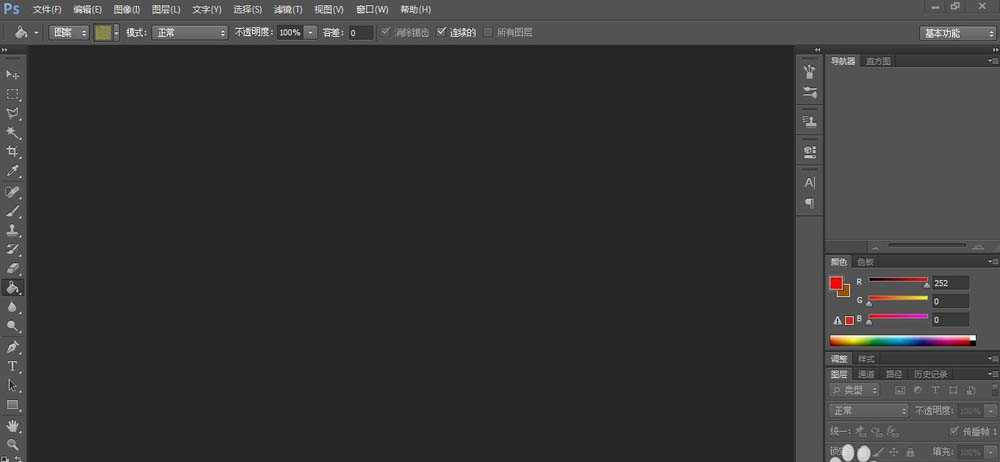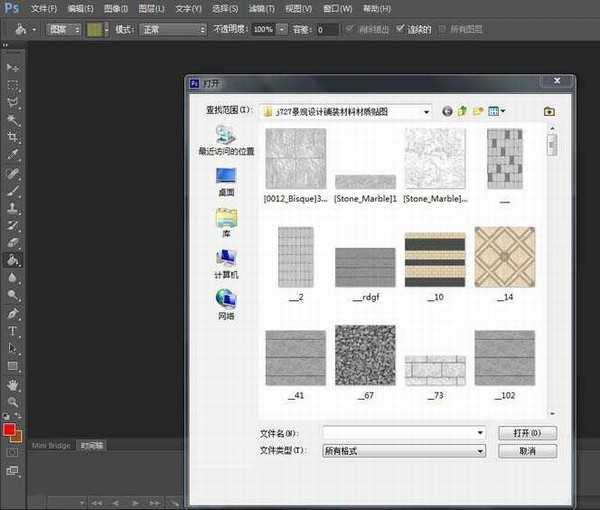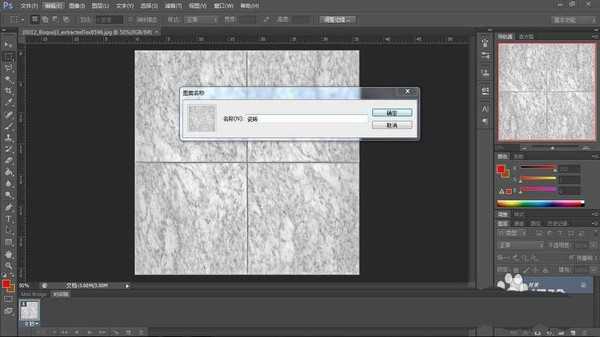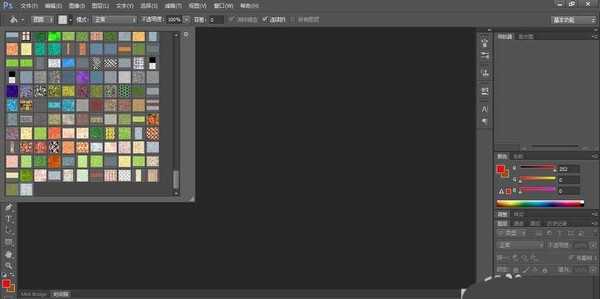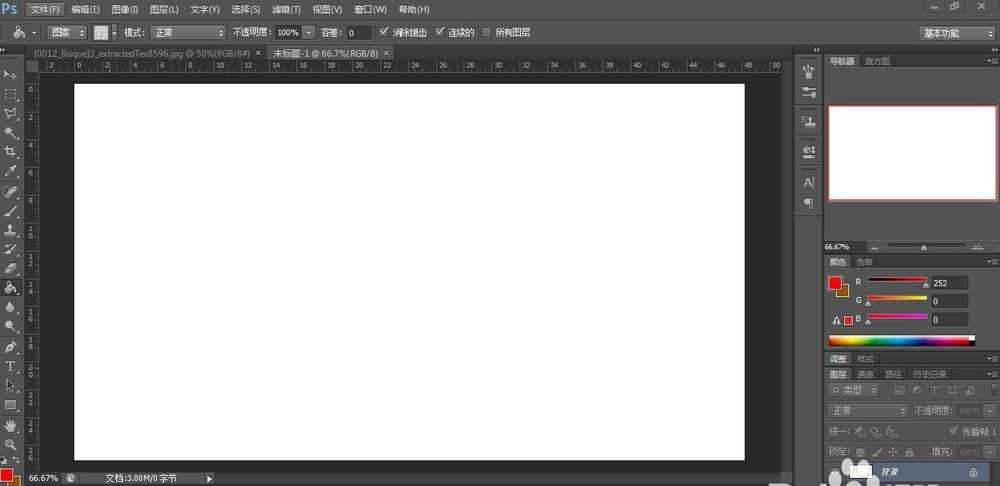ps怎么将图片转为pat文件?
(编辑:jimmy 日期: 2025/12/30 浏览:2)
在ps制图过程中,我们常常要用到图案填充。但是网上下载的图案素材往往是非pat格式。那么我下面就介绍一下如何将图片转为pat格式。
- 软件名称:
- Adobe Photoshop 8.0 中文完整绿色版
- 软件大小:
- 150.1MB
- 更新时间:
- 2015-11-04立即下载
1、打开你的ps
2、点击文件里的打开,或者ctrl+o快捷键打开你所要编辑的图片文件
3、用选择工具框选你要用的图案。
4、点击编辑下拉单里的“定义图案”
5、在弹出的对话框里输入图案的名称,点击确定
6、换回填充工具,点击图案下拉单最后一个,可以看到我们刚刚创建的图案。至此一个pat文件就产生了。
7、验证一下是否好用。新建白纸。选择刚刚创建的图案填充。显示是成功的。
相关推荐:
PS给路径填充颜色?
PS怎么给图形填充颜色图案?
ps定义图案和填充工具怎么使用?